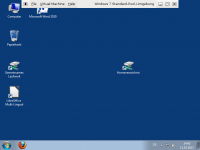Dies ist eine alte Version des Dokuments!
Inhaltsverzeichnis
RZ-PC-Pools - Optimierte Kursraumumgebung
Die Lehrpools im Rechenzentrum und an der UB-II entstanden aus einem Forschungsprojekt am Lehrstuhl für Kommunikationssysteme. Sie setzen auf einfache Administrierbarkeit und ein flexibles Angebot an sehr verschiedenen Desktops. So gibt es inzwischen in fünf Computer-Seminarräumen im Untergeschoss des Rechenzentrums und in einem Seminarraum der UB2 eine flexible Arbeitsumgebung, die sowohl den klassischen Linux-Desktop-Betrieb als auch einen Windows-Betrieb erlaubt. Anders als gewöhnlich sind die Betriebssysteme nicht auf den Arbeitsplatzrechnern installiert, was den Wartungsaufwand erheblich reduziert und das gleichzeitige Angebot eines breiten Kursspektrums erlaubt.
Universitätsinterne und -externe Anbieter können für ihre Kurse die Inhalte sehr komfortabel selbst zusammenstellen: In einer virtuellen PC-Umgebung bereiten sie ausgehend von einer der Grundvarianten (Windows XP oder 7 Standardimage) ihr eigenes Kurssystem vor, installieren bequem alle benötigte Software und nehmen die gewünschten Voreinstellungen vor. Herr Minnich (Tel.: 203-4617) oder die Beratungshiwis geben gern eine kurze Einführung. Der Vorteil dieses Systems liegt insbesondere darin, dass keine komplexe Umgebung berücksichtigt werden muss und die Kursvorbereitung komplett zeitlich und räumlich unabhängig vom Standort der Kursrechner erfolgen kann.
Neben der Möglichkeit, Komponenten im Image der Virtuellen Maschine vorzuinstallieren, können auch Gruppenlaufwerke zum Austausch von Daten zwischen Teilnehmern und Lehrenden verwendet werden.
Die beschriebene RZ-Pool-Umgebung kann bei Bedarf auch im eigenen Institut genutzt werden.

Konzept
Das zentrale Konzept liegt in der administrativen Trennung des Betriebs der Maschinen (durch das Rechenzentrum) und die Bereitstellung der Inhalte (in Form der virtuellen Maschinen mit ihrer unterschiedlichen Softwareausstattung durch die Dozenten). Damit kann einerseits eine stabile Grundplattform bereitgestellt und andererseits eine breite Palette sehr verschiedener Betriebssysteme und Konfigurationen angeboten werden.
Pool Video Switch
Der Pool Video Switch (vielfach abgekürzt mit PVS) arbeitet analog zu Hardware-Lösungen, die viele Dozenten aus Schulungsumgebungen kennen dürften. Es handelt sich dabei um ein Werkzeug, welches die Funktionalität eines Hardware-Video-Umschalters auf elektronischem Wege bereitstellt. Das System besteht aus einer Steuerkonsole und aus den Clients, die auf den Dozenten- und Teilnehmermaschinen laufen.
Lehrende
Für Lehrende gibt es drei Möglichkeiten
- Nutzung der Linux-Oberfläche für webbasierte Schulungen, Angebot der Standard-Software Open Office, etc.
- Nutzung einer bereits angelegten virtuellen Maschine
- Standard-Images von Windows XP und Windows 7, die durch die RZ-Hiwis und Hr. Minnich betreut werden
- Nutzung eines Images eines anderen Kurses mit vergleichbaren Inhalten (hierbei ist zu beachten, dass dieses Image aktuell und gepflegt ist, da es sonst u.U. der automatischen Löschung zu Semesterbeginn anheim fällt)
- Erstellen eines eigenen Virtuelle Maschinen Images auf Basis der Standard-Images
Lehrende sind in ihrer Entscheidung frei, welche Variante sie wählen. Alle Schritte für die Anpassung der Standard-Images sind jedoch selbsttätig auszuführen. Das resultierende Ergebnis kann dann entweder selbst oder unter Mithilfe des Hrn. Minnich oder der RZ-Hiwis bereitgestellt werden.
Derzeit wird an einer Möglichkeit gearbeitet, die RZ-Pool-Umgebung an beliebiger Stelle des Uni-Campus zu starten.
Studierende
Studierenden steht eine breite Palette verschiedener Arbeitsumgebungen zur Verfügung. Die Virtuellen Maschinen können dabei jederzeit an jeder Maschine der verschiedenen Pools verwendet werden. Im Falle beschränkter Software-Lizenzen ist die Virtuelle Maschine passwortgeschützt. In diesem Fall können nur Teilnehmer des jeweiligen Kurses (aber auch außerhalb des Kurses) diese Maschine nutzen.
Das neue Testsystem
Ab sofort steht zu Testzwecken das kommende neue Poolsystem bereit. Zur Anwahl des neuen Systems kann im Startmenü (siehe Abb. 1) der Menüpunkt „Kursraumsystem RZ Test“ gewählt werden. Die weiteren Auswahlmöglichkeiten erfolgen analog zum alten System; siehe dazu die Abbildungen 3 und 5. Derzeit stehen virtualisiert hauptsächlich einige Windowsversionen bereit, die Umsetzung der nativen Linuxabbilder wird in der nächsten weiteren Zeit erfolgen.
Fehlerberichte und Anregungen sind bei Verwendung des Testsystems besonders willkommen und können bequem über die unten genannte Lehrpool-Service-Emailadresse oder auch direkt per Supportformular abgegeben werden
Bei Problemen
… helfen genaue Fehlerbeschreibungen. Generell gilt das Gelernte aus der Microsoft-Welt: Neustarts reparieren viele Probleme.
Es gibt mehrere Fehlerquellen:
- Neue BW-PC III: Keine Tastatur bei Systemauswahl → Neustart
- Netzwerk (eher selten, Server und Clients hängen an derselben Switch), aber es könnte das Kabel nicht stecken (siehe Lampen an der Netzwerkkarte) oder die Maschine ist nicht im DHCP eingetragen (z.B. nach einem Austausch)
- Blaues Auswahlfenster hängt → Neustart
- Im Bootvorgang: Das typische Linux-Bootup erfolgt, bleibt aber hängen → Server oder Netzüberlastung (z.B. beim gleichzeitigen Start aller Maschinen) → Neustart
- Login schlägt fehl - Account an anderer Maschine checken, Quota überprüfen, hier könnten Probleme der Maschine mit LDAP-Authentifizierung oder Fileserver vorliegen → Neustart
- Ist Hardware defekt, dann den Maschinennamen oder wenn kein Aufkleber vorhanden, den genauen Raum und Standort mitteilen
Neustarts können nach Herzenslust durchgeführt werden, das sollte fast keine Probleme machen.
Generell könnte es noch Probleme mit den Beamern geben. Viele erlauben lediglich 1024x768er Auflösungen, anders als die angeschlossenen TFT-Displays.
oder nutzen Sie das Supportformular: http://www.rz.uni-freiburg.de/go/lehrpoolsupport
Bitte melden Sie das Problem möglichst sofort und fügen eine genaue Fehlerbeschreibung (s.o.) hinzu, da sonst eine sinnvolle Bearbeitung nicht möglich ist.
Bedenken Sie jedoch, daß Support nur für das neue Lehrpoolsystem (Menupunkt „Kursraumsystem RZ, nicht Menupunkt „Kursraumsystem RZ Alt“!) geleistet wird.
Häufig gestellte Fragen
Nach dem Einschalten startet der Rechner nicht richtig. Was kann ich tun?
Sollte ein Rechner nach dem Einschalten nicht richtig starten (Bootvorgang bleibt mit einer BIOS-Meldung stehen, „Disk failure“ oder ähnliches), deutet es darauf hin, dass die Netzwerkverbindung unterbrochen ist. Das kann mehrere Ursachen haben:
- Das Netzwerkkabel steckt nicht richtig hinten im Rechner: Dieses ist ein meist graues Kabel, welches einen etwas breiteren Stecker als moderne Telefone hat. Blinkt die grüne/gelbe LED der Steckbuchse am PC nicht, prüfen Sie den Sitz des Steckers, evtl. ist dieser nicht mehr richtig in der Buchse. Sitzt der Stecker fest in der Buchse, aber die LED blinkt weiterhin nicht, prüfen Sie Option 2.
- Die Verbindung zum Switch kann unterbrochen sein: Verfolgen Sie das Netzwerkkabel bis zu seinem anderen Ende. Hier finden Sie einen Netzwerkverteiler, einen sog. „Switch“. An der Buchse, in der das Netzwerkkabel des Rechners steckt, sollte ebenfalls eine LED leuchten/blinken. Insgesamt muss an einem Switch immer eine LED mehr leuchten, als Rechner, bzw. Netzwerkkabel angeschlossen sind. Prüfen Sie den Sitz aller Netzwerkkabel. Ist hier alles in Ordnung (alle LEDs blinken), starten Sie Ihren Rechner nochmal neu.
Sollten Sie das Problem nicht selbst lösen können, wenden Sie sich bitte an die Lehrpoolbetreuung: vm-lehrpools@rz.uni-freiburg.de
Wie kann ich Audio/Sound in den Kursräumen benutzen, wo befinden sich die Anschlüsse?
Auf allen Rechnern in den Poolräumen -101, -100, -113 und -114 sind Soundtreiber installiert und aktiviert.
Aktivierung der Soundkarte unter Linux-Betriebsumgebungen Beim Starten der Poolrechner unter Linux ist die Systemlautstärke stummgeschaltet und auf 0% voreingestellt. Um Ton zu hören, muss man Lautstärkeregler fuer „Master“ und „PCM“ bedienen und die Stummschaltung deaktivieren.
Damit können Sie von jedem gewählten Betriebssystem bzw. Kursraumimage Sound benutzen. Bitte bringen Sie eigene Kopfhörer mit, um andere Personen in den Poolräumen nicht zu stören.
Das gestartete Windows füllt nicht den ganzen Bildschirm aus, was kann ich machen?
Sollte das gewählte Betriebssystem einmal nicht wie voreingestellt bildschirmfüllend geöffnet werden, können Sie folgendes tun:
- Maximieren Sie das Fenster über die Schlatfläche „Fenster maximieren“:
Sofern das Fenster mit dem geladenen Betriebssystem in der oberen rechten Ecke wie bei anderen Programmen ebenfalls üblich Schaltflächen zum Schließen (X), Minimieren (-) und maximieren (Quadrat) hat.
- Taste „F11“:
Falls die oben genannten Buttons nicht vorhanden sind, kann man auch mit der Taste „F11“ in die Vollbildansicht wechseln. Evtl. funktioniert auch die Tastenkombination „Strg+Alt+Shift+Enter“. Um den Vollbildmodus zu verlassen, können die Tasten „Strg+Alt+Shift“ gedrückt werden. VMplayer besitzt aber auch im Vollbildmodus eine Leiste, die erscheint, wenn die Maus an den oberen Rand gefahren wird. Hier befindet sich auch ein Button zum Verlassen des Vollbildmodus (Abb. 6).
Weitere Informationen:
Homepage des Lehrstuhls für Kommunikationssysteme und des Projektes